بعد مرور الفيروس التاجي ، المزيد والمزيد من الشركات الرهان على العمل عن بعد ، بمجرد التحقق من أن الوباء لم يكن ضروريًا لوضعه موضع التنفيذ. ومع ذلك ، لا يثق العديد من أصحاب العمل في موظفيهم ويقومون بتنفيذ التطبيقات التي تتعقب حركة الماوس لضمان عمل موظفيهم ، حيث لا يمكن استخدام التطبيقات في إسبانيا لمراقبة نشاط الموظفين من خلال التطبيقات. محدد.
لكن بالطبع ، في عالم الكمبيوتر ، هناك حل لأي مشكلة. وهذه الحالة لن تكون أقل. التطبيقات التي اكتشاف نشاط على جهاز الكمبيوتر الخاص بك (لا يجب الخلط بينه وبين أولئك الذين يسجلون ضغطات المفاتيح ، ويلتقطون لقطات شاشة ، وما إلى ذلك) راقب حركة الماوس فقط ، وليس نقرات الماوس. إذا أردنا تجنب الوقوع في حالة عدم عمل عندما نقوم بتمديد وقت استراحتنا قليلاً ، إما لأننا نخرج لشراء شيء ما أو اغتنام الفرصة للتنظيف في المنزل أو طهي الغداء أو أي نشاط آخر ، فيمكننا استخدام أحد التطبيقات التي نوفرها تظهر لك أدناه.
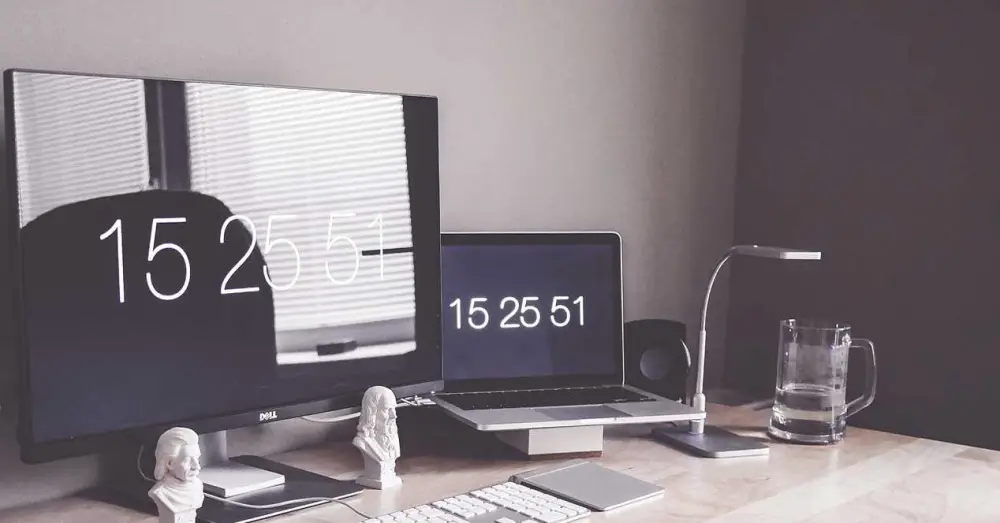
تحريك الماوس تلقائيًا
Auto Mouse Mover هو تطبيق مصمم لمنع جهاز الكمبيوتر الخاص بنا من الدخول في وضع السكون عندما لا يكتشف النظام أي نشاط ، على الرغم من أنه ليس ضروريًا حقًا ، حيث يمكننا تعديل Windows الإعدادات بحيث لا يدخل الكمبيوتر في وضع السكون أو يستخدم تطبيقات ذات وظائف أكثر كما هو الحال مع PowerToys.
تشغيل التطبيق بسيط للغاية ، وحتى إذا لم يتم ترجمته إلى الإسبانية ، فلن تكون هناك مشكلة في الحصول عليه بسرعة. بمجرد تشغيل التطبيق ، فإن الوظيفة التي نهتم بها هي حرك الماوس عندما يظل الكمبيوتر خاملاً لمدة 60 ثانية . من خلال تنشيط هذا الخيار ، سيعتني التطبيق تلقائيًا بتحريك الماوس في وحدات البكسل التي أنشأناها في ملف عدد البكسل (غير دقيق) لتحريك الماوس بحيث يقوم التطبيق الذي يراقب حركته باكتشافه ويعتقد أننا أمام الكمبيوتر.
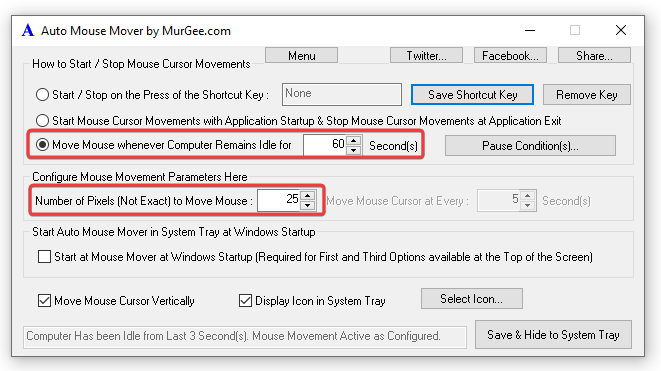
هذا التطبيق متوافق مع جميع إصدارات Windows ، من Windows XP إلى Windows 11 وهو يعمل دون أي مشكلة. يمكننا تنزيل هذا التطبيق مجانًا تمامًا من خلال ما يلي الصفحة . نسخة محمولة متاحة أيضًا يمكننا تنزيلها من هذا الآخر الصفحة .
ومع ذلك ، لكي نتمكن من استخدامه بشكل غير محدود بمجرد انتهاء الفترة التجريبية ، سيتعين علينا الذهاب إلى الخروج وشراء الترخيص ، الذي يبلغ سعره 8.76 دولارًا ، وهو ترخيص يستمر لمدة 3 أشهر فقط. بعد هذه الأشهر الثلاثة ، يتعين علينا دفع نفس المبلغ مرة أخرى حتى نتمكن من الاستمرار في استخدامه.
نحن نحب
يسمح لنا بتكوين حركة الماوس لجهازنا تلقائيًا في الفاصل الزمني الذي نحدده. كما أنها تتيح لنا عدد وحدات البكسل التي نريد أن يتحركها الماوس.
نحن لم يعجبنا
إنه تطبيق دفع اشتراك وهو ليس رخيصًا تمامًا. لا يسمح لنا بتحديد الاتجاه الذي نريد أن يتحرك فيه الماوس.
تحريك الماوس
تطبيق آخر مثير للاهتمام لدينا تحت تصرفنا المسؤول عنه تحريك الماوس تلقائيًا هو تحريك الماوس. على الرغم من أن الغرض من هذا التطبيق هو نفس تطبيق Auto Mouse Mover ، فإن الغرض الذي يقدمه معظم المستخدمين هو نفسه وليس سوى إرسال إشارات الحركة إلى التطبيق الذي يراقب النشاط على جهاز الكمبيوتر الخاص بنا. يوفر لنا Move Mouse عددًا كبيرًا من الخيارات لتخصيص تشغيل التطبيق بطريقة أبسط بكثير.
تم العثور على القسم الذي يهمنا في علامة التبويب الإجراءات. داخل علامة التبويب هذه ، نحتاج إلى إضافة حرك مؤشر الماوس الإجراء وتهيئة الإجراءات التي نريدها أن تفعلها. إذا أردنا تشغيل التطبيق تلقائيًا على جهاز الكمبيوتر الخاص بنا في كل مرة نقوم فيها بتسجيل الدخول ، فإننا نتحقق من ابدأ تحريك الماوس تلقائيًا عند التشغيل ضمن علامة التبويب السلوك.
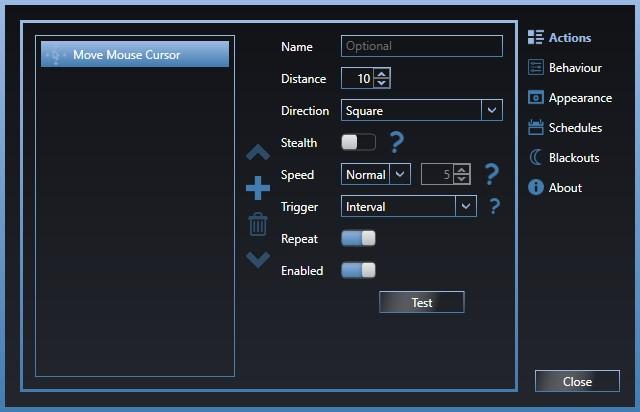
بالإضافة إلى ذلك ، يمكننا أيضًا تشغيل البرامج النصية من خلال PowerShell في كل مرة يتحرك فيها الماوس تلقائيًا ، وهي وظيفة تتيح لنا إنشاء نشاط مزيف أكثر واقعية على جهاز الكمبيوتر الخاص بنا. يتوفر هذا الخيار في علامة التبويب "البرامج النصية". يمكننا أيضًا برمجة تشغيل التطبيق عن طريق تحديد الجداول الزمنية ، وهو خيار رائع بحيث يتم التطبيق خلال فترات الراحة المفترضة توقف عن القيام بعملنا .
نقل Mouse متاح لـ تحميل مجاني من خلال مایکروسافت المتجر ولا يشمل أي نوع من الشراء أو الاشتراك ، لذلك يمكننا استخدامه دون أي قيود.
ميزة
يتضمن عددًا كبيرًا من الوظائف لتخصيص حركة الماوس في أي اتجاه. بالإضافة إلى ذلك ، فهو مجاني تمامًا.
عيوب
لم نعثر على أي نقطة سلبية ، فهو من أكثر التطبيقات اكتمالا لتجنب الاكتشاف عندما نتهرب من العمل عن بعد ، باستثناء أن التطبيق باللغة الإنجليزية.
GT AutoClicker
GT AutoClicker هو تطبيق يهدف إلى تقليل النقرات المتكررة والأتمتة المهام على فترات زمنية ، كونها صالحة تمامًا لمحاكاة النشاط على جهاز الكمبيوتر الخاص بنا. يتيح لنا التطبيق تكوين الفاصل الزمني للنقرات ، لكل من الزر الأيمن والزر الأيسر للماوس ، ويسمح لنا بتحديد أي منطقة من الشاشة نريد النقر فوقها بشكل متكرر ، كما يتيح لنا تكوين عدد نقرات نريد القيام بها ، ودعم اختصارات لوحة المفاتيح وغير ذلك الكثير. يمكننا تنزيل GT AutoClicker مجانًا من متجر Microsoft من خلال الرابط التالي ولا يتضمن أي عمليات شراء داخل التطبيق.
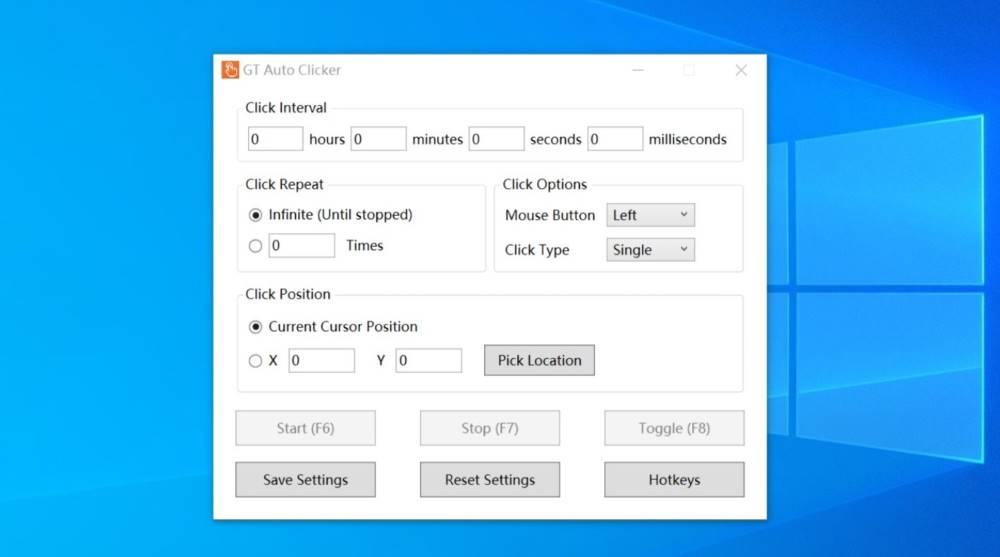
الايجابيات
مثالية لأتمتة ضغطات المفاتيح المتكررة في التطبيقات التي تحتوي على عدد كبير من خيارات التخصيص وهي مجانية تمامًا.
سلبيات
التطبيق متاح باللغة الإنجليزية فقط.
تحريك الماوس
إذا لم نرغب في تعقيد حياتنا مع التطبيقات التي تحتوي على عدد كبير من خيارات التكوين ، فيمكننا استخدام تطبيق MoveMouse. يعد MoveMouse تطبيقًا بسيطًا لا يسمح لنا إلا بضبط الوقت الذي نريده أن يعمل. سيهتم التطبيق بتحريك البكسل بالبكسل عبر الشاشة. الوقت الذي يحدده التطبيق لتحريك الماوس هو 60 ثانية ، وهو وقت يمكننا تعديله.
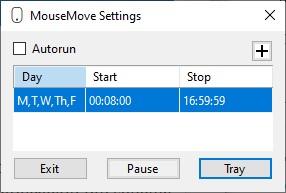
نقاط إيجابية
تطبيق بسيط ، بدون أي تكوين ، نقوم بتشغيله وسيحرك الماوس تلقائيًا كل 60 ثانية.
نقاط سيئة
خيار التكوين الوحيد الذي يتضمنه هو الجدول الزمني الذي نريده أن يتم تشغيله فيه.
الفرس التلقائي OP
OP Auto Clicker هو تطبيق يسمح لنا بإدارة نقرات الماوس الخاصة بنا بحيث يجعلها تلقائيًا كل فترة زمنية معينة من الساعات أو الدقائق أو الثواني أو المللي ثانية. يسمح لنا بتكرار الإجراءات عدد المرات التي نريدها أو حتى نوقف التطبيق. بالإضافة إلى ذلك ، يسمح لنا أيضًا بتحريك الماوس إلى موضع معين على الشاشة ، لذلك فهو مثالي أيضًا أداء مهام متكررة في بعض الألعاب مثل Roblox أو Minecraft. يمكننا تنزيل هذا التطبيق من خلال ما يلي الصفحة .
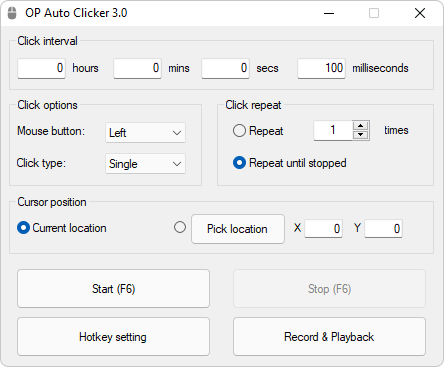
نحن نحب
تطبيق خفيف جدًا يستهلك موارد الكمبيوتر بالكاد ، لذلك يمكننا تهيئته لبدء التشغيل في كل مرة نقوم فيها بتشغيل الكمبيوتر.
نحن لم يعجبنا
عدد الخيارات محدود إلى حد ما مقارنة بالتطبيقات الأخرى وهو متاح باللغة الإنجليزية فقط.
الفرس التلقائي FYT
FYT Auto Clicker هو تطبيق مصمم لتنفيذ المهام المتكررة في عالم ألعاب الفيديو ، ولكن يمكننا أيضًا استخدامه لخداع البرنامج الذي يسجل ضغطات المفاتيح على الكمبيوتر. عدد الوظائف ليس مرتفعًا جدًا ، ومع ذلك ، فهي كذلك أكثر من كافية للقيام بعملهم. تنزيل هذا التطبيق متاح من هذا الصفحة .
الايجابيات
تطبيق بسيط وغير معقد لتسجيل النقرات على الكمبيوتر وهو سهل الاستخدام والتكوين.
سلبيات
مثل معظم هذه التطبيقات ، فهي متوفرة باللغة الإنجليزية فقط.
GS السيارات الفرس
يتيح لنا GS Auto Clicker أيضًا إجراء نقرات عشوائية على جهاز الكمبيوتر الخاص بنا بحيث يقوم التطبيق الذي يراقب نشاطنا بتسجيله ويسمح لنا بالابتعاد عن العمل طالما احتجنا إليه. كما أنها مثالية للأداء مهام متكررة في التطبيقات أو الألعاب لأنها تتيح لنا تحديد عدد المرات التي نريد أن تتم فيها النقرات. تطبيق GS Auto Clicker متاح من موقع المطور الخاص به من خلال النقر على ما يلي الصفحة .
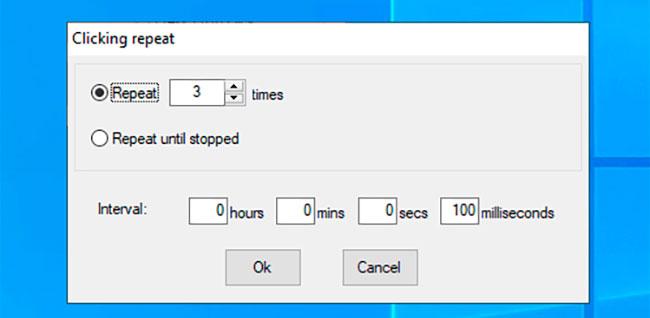
نقاط إيجابية
تطبيق أساسي جدًا وسهل الاستخدام لتسجيل النقرات تلقائيًا.
الجوانب السلبية
يحتوي التطبيق على عدد قليل جدًا من خيارات التكوين ولا تتم ترجمته إلى اللغة الإسبانية.
IO الفرس التلقائي
تطبيق آخر مثير للاهتمام ، بتصميم أكثر حداثة ، هو IO Auto Clicker ، وهو تطبيق يسمح لنا بتهيئة عدد المرات التي نريدها نقرة ليتم تسجيلها على الكمبيوتر وباستخدام الزر الذي نريد القيام بذلك. بالإضافة إلى ذلك ، على عكس التطبيقات الأخرى ، فإنه يسمح لنا أيضًا بتهيئة التطبيق بحيث أنه بدلاً من الضغط مرة واحدة ، فإنه يصنع مرتين ويضبط عدد المرات التي نريد تكرارها ومدة ذلك. يمكننا تنزيل هذا التطبيق مجانًا من هذا الصفحة ، حيث يمكننا أيضًا تنزيل إصدار لـ لينكس و macOS ، بالإضافة إلى Windows.
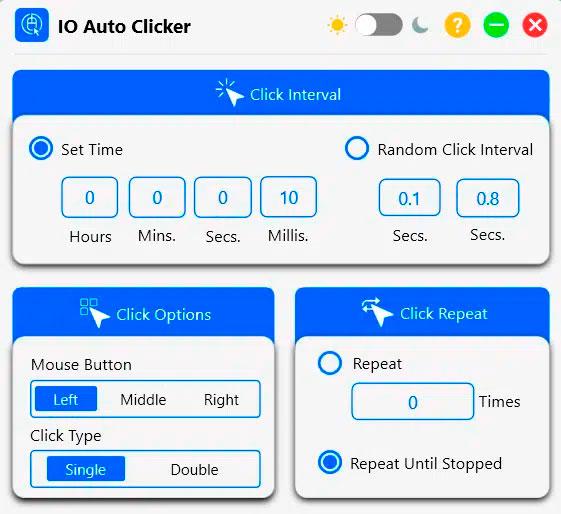
ميزة
تطبيق بتصميم وميزات محدثة مثل النقر المزدوج غير متوفر في تطبيقات أخرى مماثلة.
عيوب
إنه متاح باللغة الإنجليزية فقط ولا يسمح لك بتحريك المؤشر إلى موضع معين.